eclipse_win7_hadoop1.2.1开发环境搭建1
来源:互联网 发布:倩女幽魂手游多开软件 编辑:程序博客网 时间:2024/06/06 15:43
1、Hadoop开发环境简介
1.1 Hadoop集群简介
Java版本:jdk-6u31-linux-i586.bin
Linux系统:CentOS6.0
Hadoop版本:hadoop-1.2.1.tar.gz
1.2 Windows开发简介
Java版本:jdk-6u38-ea-bin-b04-windows-amd64-31_oct_2012.exe
Win系统:Windows 7 旗舰版
Eclipse软件:eclipse-jee-indigo-SR1-win32.zip| eclipse-jee-helios-SR2-win32.zip
下载地址:http://mirror.bit.edu.cn/eclipse/technology/epp/downloads/release/indigo/SR2/eclipse-jee-indigo-SR2-win32-x86_64.zip
Hadoop软件:hadoop-1.2.1.tar.gz
Hadoop Eclipse 插件:hadoop-eclipse-plugin-1.2.1.jar
下载地址:http://files.cnblogs.com/alex-blog/hadoop-eclipse-plugin-1.2.1.zip
备注:下面是网上收集的收集的"hadoop-eclipse-plugin-1.0.0.jar",除"版本2.0"是根据"V1.0"按照"常见问题FAQ_1"改的之外,剩余的"V3.0"、"V4.0"和"V5.0"和"V2.0"一样是别人已经弄好的,而且我已经都测试过,没有任何问题,可以放心使用。我们这里选择第"V5.0"使用。记得在使用时重新命名为"hadoop-eclipse-plugin-1.0.0.jar"。
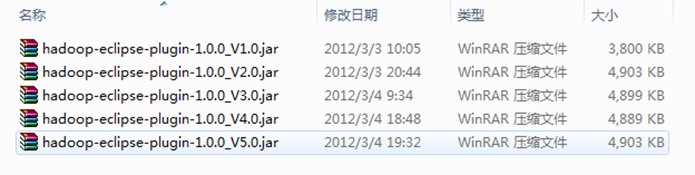
2、Hadoop Eclipse简介和使用
2.1 Eclipse插件介绍
Hadoop是一个强大的并行框架,它允许任务在其分布式集群上并行处理。但是编写、调试Hadoop程序都有很大难度。正因为如此,Hadoop的开发者开发出了Hadoop Eclipse插件,它在Hadoop的开发环境中嵌入了Eclipse,从而实现了开发环境的图形化,降低了编程难度。在安装插件,配置Hadoop的相关信息之后,如果用户创建Hadoop程序,插件会自动导入Hadoop编程接口的JAR文件,这样用户就可以在Eclipse的图形化界面中编写、调试、运行Hadoop程序(包括单机程序和分布式程序),也可以在其中查看自己程序的实时状态、错误信息和运行结果,还可以查看、管理HDFS以及文件。总地来说,Hadoop Eclipse插件安装简单,使用方便,功能强大,尤其是在Hadoop编程方面,是Hadoop入门和Hadoop编程必不可少的工具。
2.2 Hadoop工作目录简介
为了以后方便开发,我们按照下面把开发中用到的软件安装在此目录中,JDK安装除外,我这里把JDK安装在C盘的默认安装路径下,下面是我的工作目录:
系统磁盘(E:)
|---HadoopWorkPlat
|--- eclipse
|--- hadoop-1.0.0
|--- workplace
|---……
按照上面目录把Eclipse和Hadoop解压到"E:\HadoopWorkPlat"下面,并创建"workplace"作为Eclipse的工作空间。

备注:大家可以按照自己的情况,不一定按照我的结构来设计。
2.3 修改系统管理员名字
经过两天多次探索,为了使Eclipse能正常对Hadoop集群的HDFS上的文件能进行修改和删除,所以修改你工作时所用的Win7系统管理员名字,默认一般为"Administrator",把它修改为"hadoop",此用户名与Hadoop集群普通用户一致,大家应该记得我们Hadoop集群中所有的机器都有一个普通用户——hadoop,而且Hadoop运行也是用这个用户进行的。为了不至于为权限苦恼,我们可以修改Win7上系统管理员的姓名,这样就避免出现该用户在Hadoop集群上没有权限等都疼问题,会导致在Eclipse中对Hadoop集群的HDFS创建和删除文件受影响。
你可以做一下实验,查看Master.Hadoop机器上"/usr/hadoop/logs"下面的日志。发现权限不够,不能进行"Write"操作,网上有几种解决方案,但是对Hadoop1.0不起作用,详情见"常见问题FAQ_2"。下面我们进行修改管理员名字。
首先"右击"桌面上图标"我的电脑",选择"管理",弹出界面如下:

接着选择"本地用户和组",展开"用户",找到系统管理员"Administrator",修改其为"hadoop",操作结果如下图:

最后,把电脑进行"注销"或者"重启电脑",这样才能使管理员才能用这个名字。
2.4 Eclipse插件开发配置
第一步:把我们的"hadoop-eclipse-plugin-1.0.0.jar"放到Eclipse的目录的"plugins"中,然后重新Eclipse即可生效。
系统磁盘(E:)
|---HadoopWorkPlat
|--- eclipse
|--- plugins
|--- hadoop-eclipse-plugin-1.0.0.jar
上面是我的"hadoop-eclipse-plugin"插件放置的地方。重启Eclipse如下

细心的你从上图中左侧"Project Explorer"下面发现"DFS Locations",说明Eclipse已经识别刚才放入的Hadoop Eclipse插件了。
第二步:选择"Window"菜单下的"Preference",然后弹出一个窗体,在窗体的左侧,有一列选项,里面会多出"Hadoop Map/Reduce"选项,点击此选项,选择Hadoop的安装目录(如我的Hadoop目录:E:\HadoopWorkPlat\hadoop-1.0.0)。结果如下图:

第三步:切换"Map/Reduce"工作目录,有两种方法:
1)选择"Window"菜单下选择"Open Perspective",弹出一个窗体,从中选择"Map/Reduce"选项即可进行切换。

2)在Eclipse软件的右上角,点击图标" "中的"
"中的" ",点击"Other"选项,也可以弹出上图,从中选择"Map/Reduce",然后点击"OK"即可确定。
",点击"Other"选项,也可以弹出上图,从中选择"Map/Reduce",然后点击"OK"即可确定。
切换到"Map/Reduce"工作目录下的界面如下图所示。
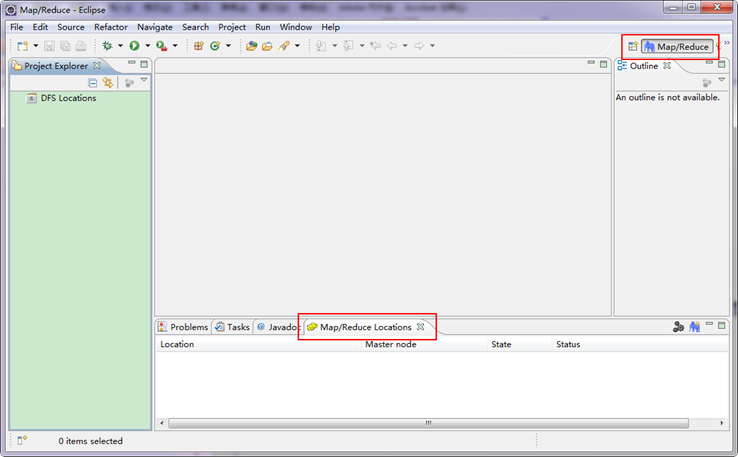
第四步:建立与Hadoop集群的连接,在Eclipse软件下面的"Map/Reduce Locations"进行右击,弹出一个选项,选择"New Hadoop Location",然后弹出一个窗体。

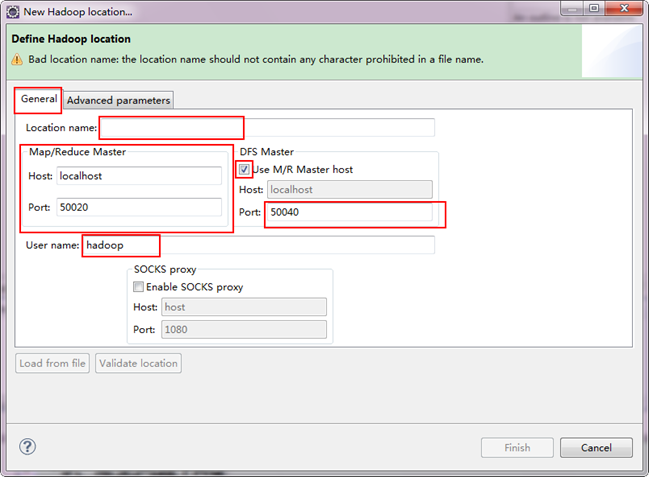
注意上图中的红色标注的地方,是需要我们关注的地方。
- Location Name:可以任意其,标识一个"Map/Reduce Location"
- Map/Reduce Master
Host:192.168.1.2(Master.Hadoop的IP地址)
Port:9001
- DFS Master
Use M/R Master host:前面的勾上。(因为我们的NameNode和JobTracker都在一个机器上。)
Port:9000
- User name:hadoop(默认为Win系统管理员名字,因为我们之前改了所以这里就变成了hadoop。)
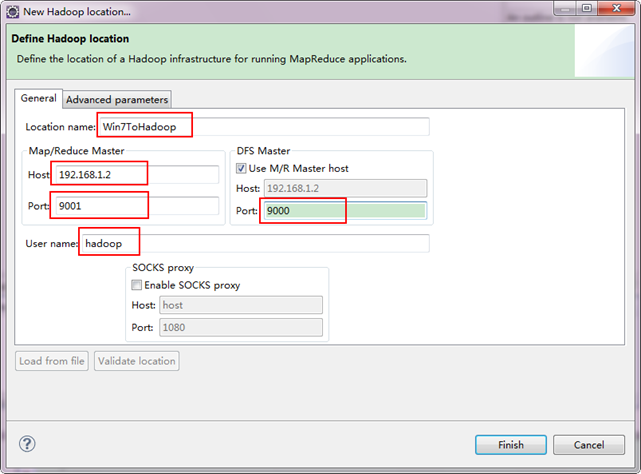
备注:这里面的Host、Port分别为你在mapred-site.xml、core-site.xml中配置的地址及端口。不清楚的可以参考"Hadoop集群_第5期_Hadoop安装配置_V1.0"进行查看。
接着点击"Advanced parameters"从中找见"hadoop.tmp.dir",修改成为我们Hadoop集群中设置的地址,我们的Hadoop集群是"/usr/hadoop/tmp",这个参数在"core-site.xml"进行了配置。
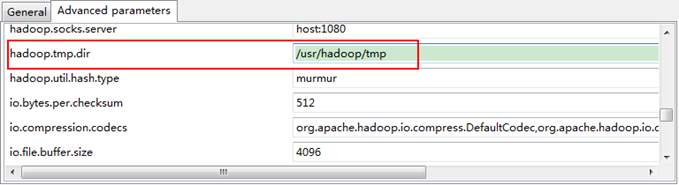
点击"finish"之后,会发现Eclipse软件下面的"Map/Reduce Locations"出现一条信息,就是我们刚才建立的"Map/Reduce Location"。

第五步:查看HDFS文件系统,并尝试建立文件夹和上传文件。点击Eclipse软件左侧的"DFS Locations"下面的"Win7ToHadoop",就会展示出HDFS上的文件结构。
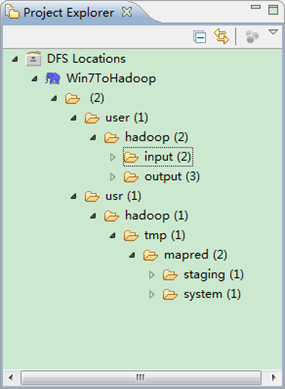
右击"Win7ToHadoopàuseràhadoop"可以尝试建立一个"文件夹--xiapi",然后右击刷新就能查看我们刚才建立的文件夹。
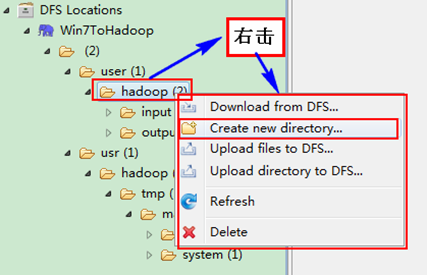
创建完之后,并刷新,显示结果如下:
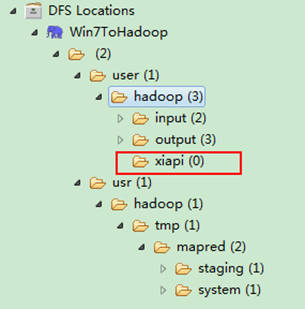
用SecureCRT远程登录"Master.Hadoop"服务器,用下面命令查看是否已经建立一个"xiapi"的文件夹。
hadoop fs -ls

到此为止,我们的Hadoop Eclipse开发环境已经配置完毕,不尽兴的同学可以上传点本地文件到HDFS分布式文件上,可以互相对比意见文件是否已经上传成功。
- eclipse_win7_hadoop1.2.1开发环境搭建1
- eclipse_win7_hadoop1.2.1开发环境搭建1
- eclipse_win7_hadoop1.2.1开发环境搭建2
- eclipse_win7_hadoop1.2.1开发环境搭建3
- eclipse_win7_hadoop1.2.1开发环境搭建2
- eclipse_win7_hadoop1.2.1开发环境搭建3
- Nutch2.2.1 开发环境搭建
- Hadoop1.2.1开发环境搭建
- WTL(1) - 开发环境搭建
- 1 搭建Android开发环境
- Android开发环境搭建-1
- Iphone开发(1)环境搭建
- 2.开发环境搭建1
- 1、搭建Android开发环境
- Gstreamer开发:环境搭建1
- 3.开发环境搭建1
- 1、开发环境的搭建
- 1 搭建Spring开发环境
- 数据网络传输加密解密问题
- hadoop集群搭建过程
- const指针
- 10月集训test7
- 推荐几个信息学题库
- eclipse_win7_hadoop1.2.1开发环境搭建1
- python获取天气信息,给指定用户发送邮件
- eclipse_win7_hadoop1.2.1开发环境搭建2
- eclipse_win7_hadoop1.2.1开发环境搭建3
- hadoop原理
- linux下的基本的makefile的制作
- 数据结构实验之栈与队列一:进制转换
- 好的界面设计
- MIS页面2


